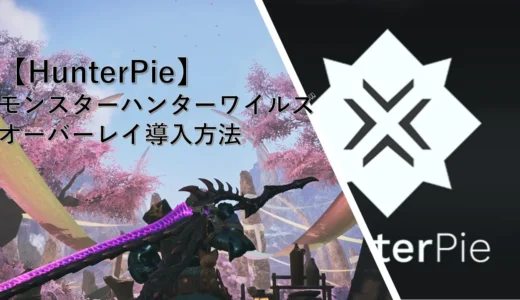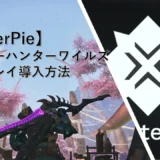皆さんこんにちは、たたらです。
今回はHunterPieが表示してくれる情報の見方と編集方法について説明していきたいと思います。
導入方法に関しては以下の記事を参考にしてください。
それでは早速みていきましょう!!
HunterPie情報の見方
HunterPieを使用した際に表示される基本的な情報は以下の画像の通りです。
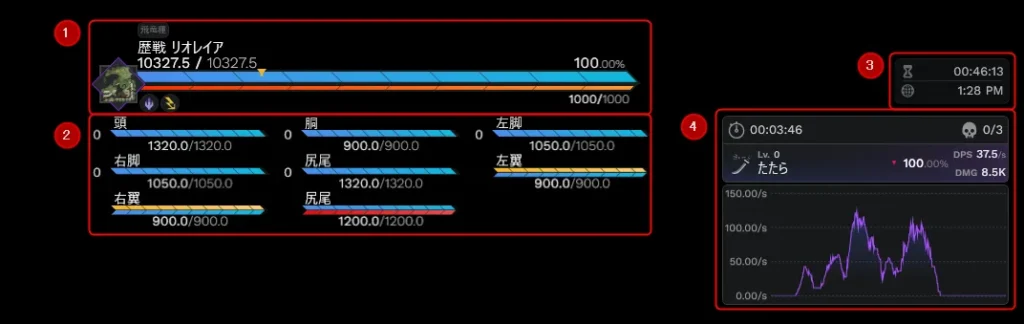
- モンスターの基本情報
- モンスター各部位の情報
- 環境・クエスト情報
- ハンター情報
1. モンスターの基本情報
このウィジェットにはモンスターの基本的な情報が載せられています。
モンスターの種族、名前、弱点属性、HP、スタミナ、捕獲可能タイミングなど。
金冠の場合は名前の横に王冠が表示されます。
下画像は実際の戦闘中のゲージ↓
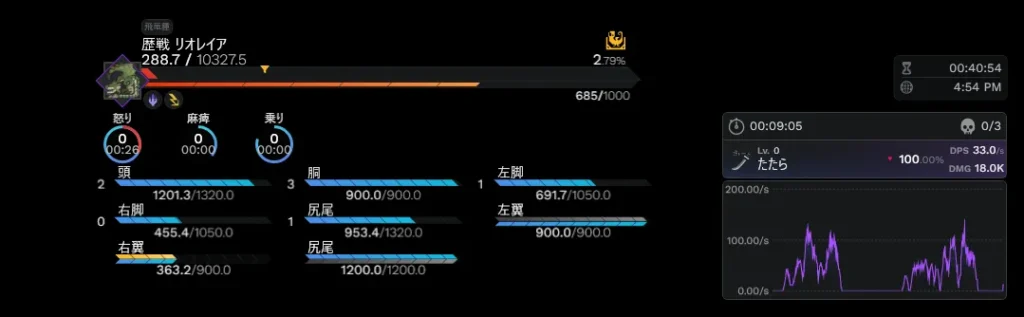
怒り状態になるとHPゲージが赤から青に変わります。
残り怒り時間や状態異常、乗りゲージなどもゲージの変動に合わせて表示されます。
HPゲージに表示されている黄色▽が捕獲可能ラインです。
捕獲可能になると右に罠マークが表示されます。
2. モンスター各部位の情報
モンスターの破壊可能部位、切断可能部位、各部位の情報が載っています。
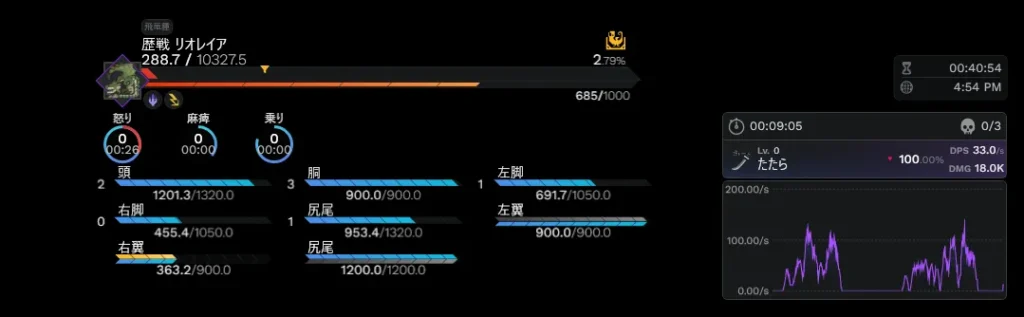
青ゲージのみの部位は破壊できない部位、黄色ゲージが破壊可能部位、赤ゲージが切断可能部位です。
各ゲージがなくなると破壊および切断に成功します。
破壊および切断に成功するとゲージは灰色になります。
青ゲージは削りきるとひるみなどが発生します。
3. 環境・クエスト情報
砂時計はクエストの残り時間を表しています。
下の地球のようなマークは自分のいる環境の時間帯を表しています。
4. ハンター情報
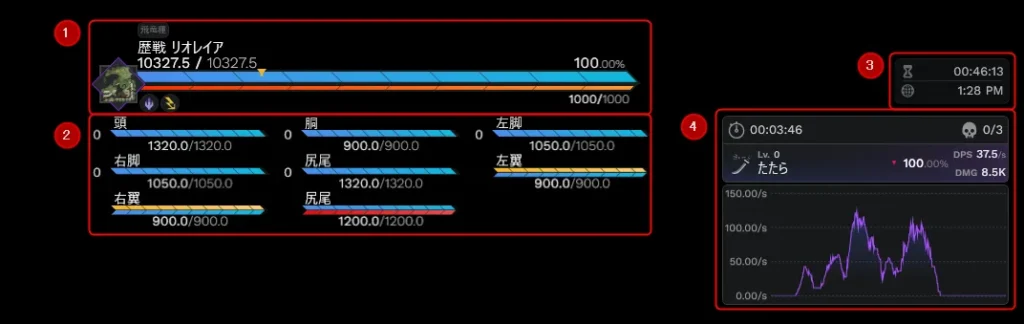
時計マークは自分がクエストに入ってから経過した時間を表しています。
どくろマークは死亡回数です。
下には、武器種、名前、ダメージに占める自分の割合、DPS(秒間ダメージ量)、DMG(ターゲットに与えた総ダメージ量)、DPSのグラフが表示されています。
クエストに参加していない時
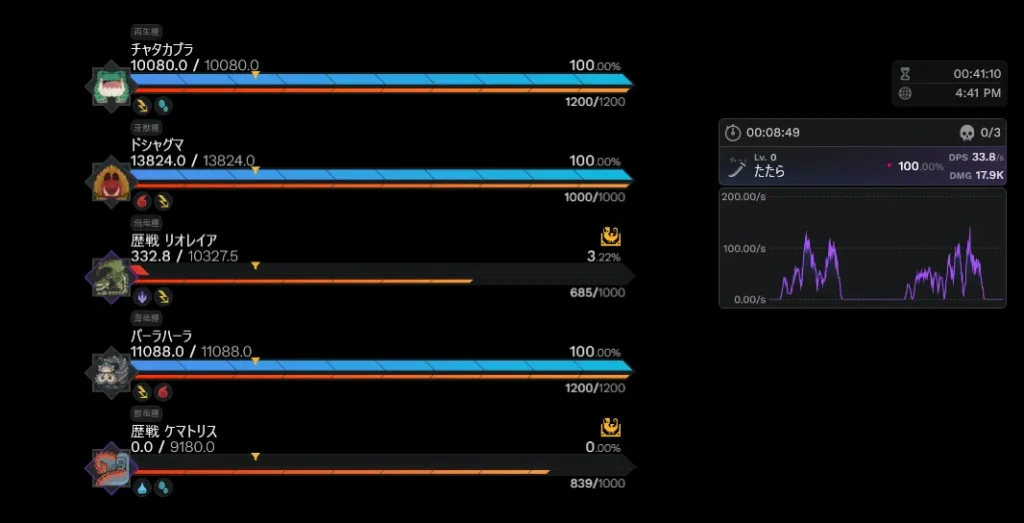
クエストに参加していない時、または1匹のモンスターに表示を集中させていない時は画像のように環境内の大型モンスターが全て表示されます。
金冠・銀冠に関してはこの時にも名前の横に表示されるので気づいたときにはついでに狩ると良いです。
HunterPie編集方法
HunterPieは初期設定だと英語な上に文字とかぶって非常に見にくいので、自分のPCに合わせて編集していきましょう!

デュアルモニターにしている人は別のモニターに情報を表示させることもできるのでオススメです。
基本設定
HunterPieは左端の歯車マークから設定に入ることができます。
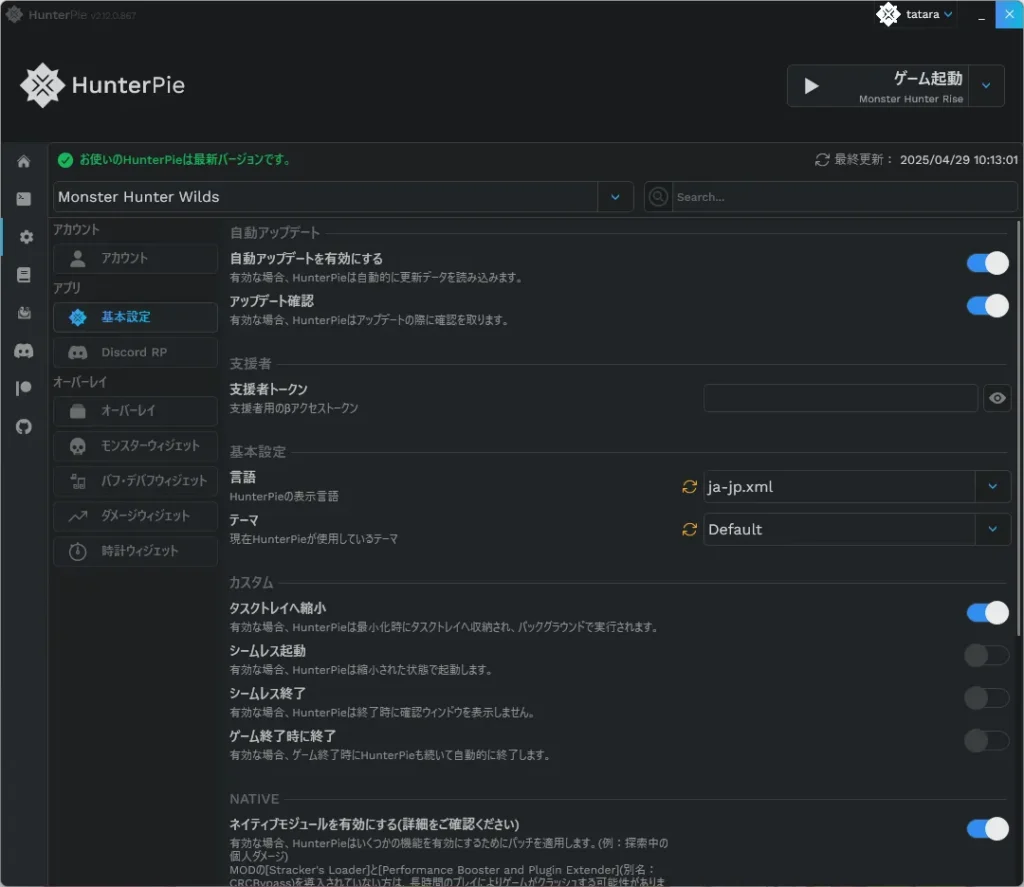
デフォルトでONになっています。
ONにしているとHunterPieを自動でアップデートしてくれます。
デフォルトでONになっています。
ONにしているとHunterPieをアップデートする前に確認をしてくれます。
デフォルトは英語なので日本語「ja-jp.xml」を選択しましょう。
HunterPieを再起動すると更新されます。
HunterPieのデザインテーマです。
私には何が変わったか分かりませんでした。
PCの相性もあるかもしれません。
ONにしていると最小化した際にタスクバーの表示が消えて、バックグラウンドで実行されるようになります。
ちなみにタスクトレイはPC画面右下の「⋏」をクリックすると出てきます。
特別こだわりがなければOFFの方が楽な人が多いと思います。
ONにするとタスクトレイへ縮小された状態で起動します。
ONにしているとHunterPie終了時の確認がなくなります。
ONにしているとワイルズを閉じた際に一緒にHunterPieも終了します。
ONにしているといくつかの機能を有効にするためのパッチが適用されます。
OFFにしていてもなんの問題もありません。
※MODの「Stracker’s Loader」と「Performance Booster and Plugin Extender」を導入していないと長時間のプレイでクラッシュする可能性があります。
HunterPieの処理をCPUで行うかGPUで行うかの設定です。
CPUならSoftware、GPUならHardwareを選択しましょう。
情報の更新頻度の設定です。
ゲームが重たくならないなら初期設定の60で良いです。
こちらはデータのスキャン頻度です。
数値が低いほどデータ表示が滑らかになりますがその分、スキャン頻度が増えるのでCPUに負担がかかります。
ONにしていると開発中の機能を試すことができます。
完全に好みですね。
Discord RP
ONにしていると以降で選択した情報をDiscordのアクティビティステータスに表示するようになります。
ONにしているとキャラクター名、ハンターランクがDiscordのアクティビティステータスに表示されます。
ONにしていると狩猟中のモンスターの残HP%がDiscordのアクティビティステータスに表示されます。
オーバーレイ
そもそもこれをONにしていないとオーバーレイが表示されません。
ONにしているとゲームが最前面にないとオーバーレイ表示が消えます。
デュアルモニターの場合はOFFにしないと表示できません。
オーバーレイの表示切替をするショートカットキーを決めることができます。
マウス操作でオーバーレイの表示位置などを変更できる「デザインモード」に切り替えるショートカットキーを決めることができます。
私は数値できっちり配置を整えるタイプですが、直観的に編集したい人は「デザインモード」で編集するのがおすすめです。
モンスターウィジェット
デフォルトでONになっています。
ONにしていないと初期化されてウィジェットの編集ができません。
ONにしていないとモンスター関連のウィジェットが表示されません。
ONにしているとオーバーレイが必要のないタイミングで自動で表示を消してくれます。
ゲーム画面内に表示している人はONがオススメ、デュアルモニターの人は好みで良いと思います。
ウィジェットの透明度が変更できます。
ウィジェットの大きさが変更できます。
ウィジェットの位置が変更できます。
X軸、Y軸の数値で調整したい人はここから、マウスで位置を決めたい人は「デザインモード」を使いましょう。
ONにしているとターゲットモンスターが指定されていない時に、アイコン、モンスター名、金冠のみ表示されます。
ターゲッティングすると通常表記に変わります。
コンパクトモードで一列に表示するモンスターの数を変更できます。
複数のモンスター情報を横に並べるか縦に並べるかを選択できます。
ONにしていると表示モンスターの数に合わせてHPゲージの長さが自動で調節されます。
ウィジェット方位を「横並び」にしている人はONにしましょう。
モンスターの体力ゲージの最大・最小幅を調整できます。
ウィジェット方位を「横並び」にしている人はしっかり調整しましょう。
ONにしていると体力ゲージの下にモンスターのスタミナが表示されるようになります。
詳細情報を表示するターゲットモンスターを切れる方法を選択できます。
「ロックオン」はターゲッティングしたモンスター、「推測」は狙っていそうと判断したモンスターを自動で詳細表示してくれます。
ONにしているとターゲットカメラで指定したモンスター以外の情報を表示しなくなります。
全モンスターまたは各モンスター毎に表示するデータを細かく設定できます。
緑が表示されるデータ、赤が表示されないデータです。
基本的に「unk~~」は表示されても良く分からないので非表示に設定しています。
ONにしていないと各部位の情報が表示されません。
ONにしているとそのモンスターに必要のない部位の情報を減らしてくれるぐらいの認識で大丈夫です。
ONにしていても結構不明部位が出てきますが気にしない方向でいきましょう。
ONにしていると攻撃した部位の情報だけ表示してくれます。
「部位を自動表示」をONにしている時の表示が消えるまでの時間を変更できます。
ONにしているとモンスターの状態異常値が表示されます。
ONにしていると蓄積した状態異常の情報だけ表示してくれます。
「状態異常を自動表示」をONにしている時の表示が消えるまでの時間を変更できます。
バフ・デバフウィジェット
「Add New」をクリック。
「Abnormality Tray」が増えるので歯車マークをクリック。
画像のような画面が表示されるので好みに調整していきます。
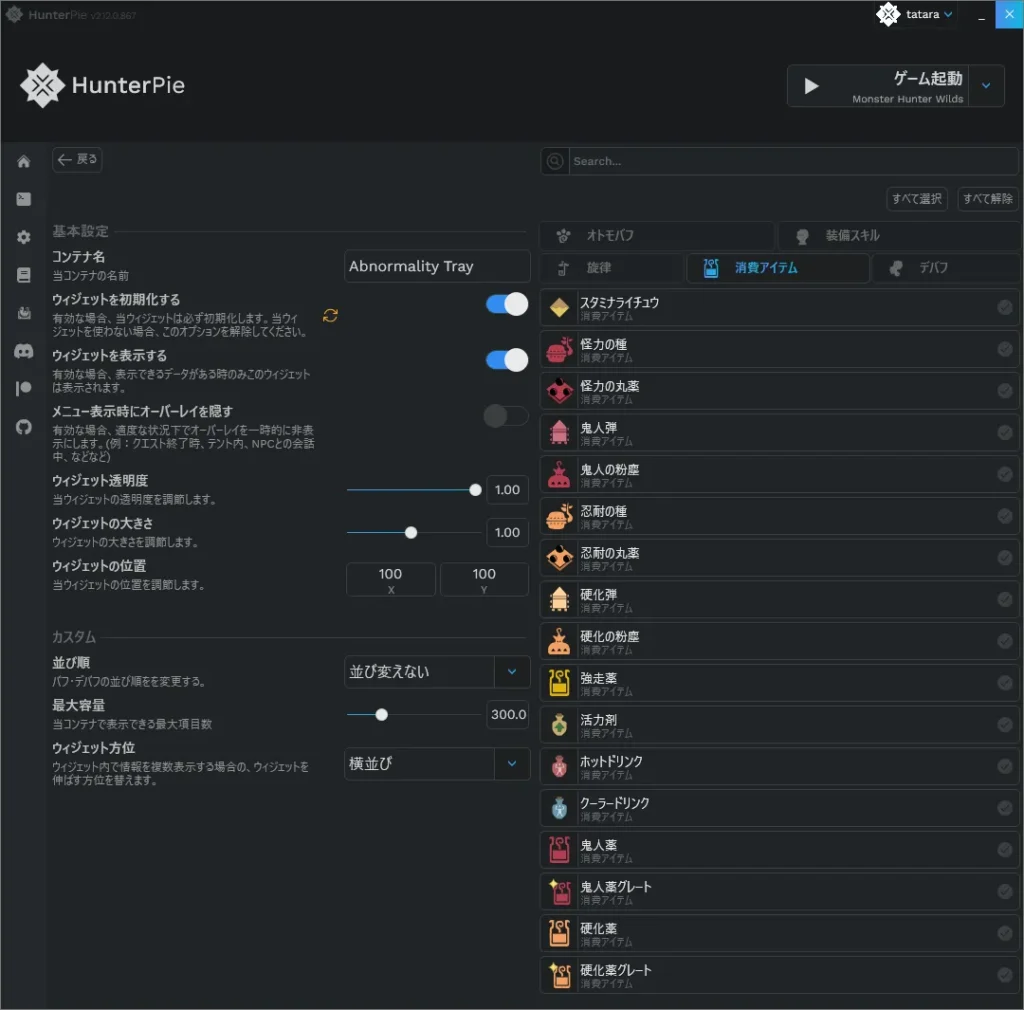
画面右で表示したい項目を選択。
画面左で表示の仕方を調整していきます。
ダメージウィジェット
デフォルトでONになっています。
ONにしていないと初期化されてウィジェットの編集ができません。
ONにしていないとダメージ関連のウィジェットが表示されません。
ONにしているとオーバーレイが必要のないタイミングで自動で表示を消してくれます。
ゲーム画面内に表示している人はONがオススメ、デュアルモニターの人は好みで良いと思います。
ウィジェットの位置が変更できます。
X軸、Y軸の数値で調整したい人はここから、マウスで位置を決めたい人は「デザインモード」を使いましょう。
ウィジェットの透明度が変更できます。
ウィジェットの大きさが変更できます。
ONにしていると自身のハンター名のみ強調して表示します。
ONにしていると全ハンター名をぼかして表示します。
DPS計算の際の参照時間を変更できます。
「クエスト経過時間」「各プレイヤー参加時」「各プレイヤー初撃時」の3種類あります。
DPSのON/OFFを切り替えます。
総ダメージ量のON/OFFを切り替えます。
ONにしているとダメージのグラフが表示されます。
ONにしていると過去X秒間(設定可能)の平均DPSを一定間隔でグラフに表示されます。
「Enable moving average DPS plotting」で表示される平均DPSを計算する間隔を調整します。
ONにしているとグラフが時間と共に横にスライドしていくようになります。
画面には常に直前X秒間(設定可能)のDPSが表示されます。
「Enable sliding window plot」で設定した、グラフの直前何秒間を表示するかを調整します。
グラフに表示するデータを「総ダメージ」「ダメージ毎秒」から選択することができます。
各プレイヤーのグラフカラーを調整できます。
時計ウィジェット
デフォルトでONになっています。
ONにしていないと初期化されてウィジェットの編集ができません。
ONにしていないと時計関連のウィジェットが表示されません。
ONにしているとオーバーレイが必要のないタイミングで自動で表示を消してくれます。
ゲーム画面内に表示している人はONがオススメ、デュアルモニターの人は好みで良いと思います。
ウィジェットの透明度が変更できます。
ウィジェットの大きさが変更できます。
ウィジェットの位置が変更できます。
X軸、Y軸の数値で調整したい人はここから、マウスで位置を決めたい人は「デザインモード」を使いましょう。
今回はHunterPieが表示してくれる情報の見方と編集方法について解説してきました。
本当に洗練されたデザインで狩りのお供にもってこいですね。
ただし、何度か触れていますが「外部のソフトを使うこと」「MODの使用」はCAPCOM公式は認めていません。
運営に然るべき対処をされる可能もありますし、マルチで導入してプレイする、ましてやDPSで他プレイヤーを攻撃することなどは絶対にしないようにしてください。
皆さんが楽しく快適にモンハンを楽しめるように祈っています!
 健楽ひろば
健楽ひろば